安装adb
下载adb工具,然后把路径添加到环境变量Path中。使用cmd命令可以确定adb是否存在。
然后下载USB驱动,如果设备不识别可以手动安装驱动。
安装USB驱动
打开设备管理器,并找到那个出现黄色叹号的未知设备 ,右键选择“更新驱动程序软件“。

选择“浏览计算机以查找驱动程序软件”。

点击“从计算机的设备驱动程序列表中选择”。

点击“从磁盘安装”。

输入方才的USB驱动路径,点击确定,然后一直继续,设备就会出现提示usb调试了。
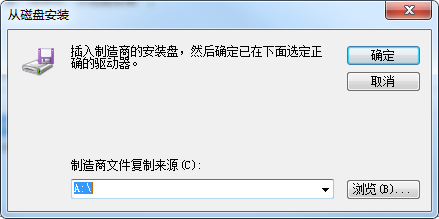
这里也可以使用通用adb驱动的安装工具

先连接设备,然后可以刷新一下,之后点击安装就可以安装完成了,非常方便。
安装apk
然后就可以进行adb的操作了。Window系统有的命令不支持可以使用Git的Bash命令。
![]()
输入
adb devices就可以查看所有的设备。

输入
adb devices | tail -n +2 | cut -sf 1 | xargs -I {} adb -s {} install -r后面加上要安装的apk路径,也可以打完代码直接将文件拖拽到bash中。

出现Success安装成功。
容易出现的问题:
设备没有安装驱动,按步骤安装并在设备端勾选usb调试。
设备名字一样,不同时安装。























 407
407











 被折叠的 条评论
为什么被折叠?
被折叠的 条评论
为什么被折叠?










